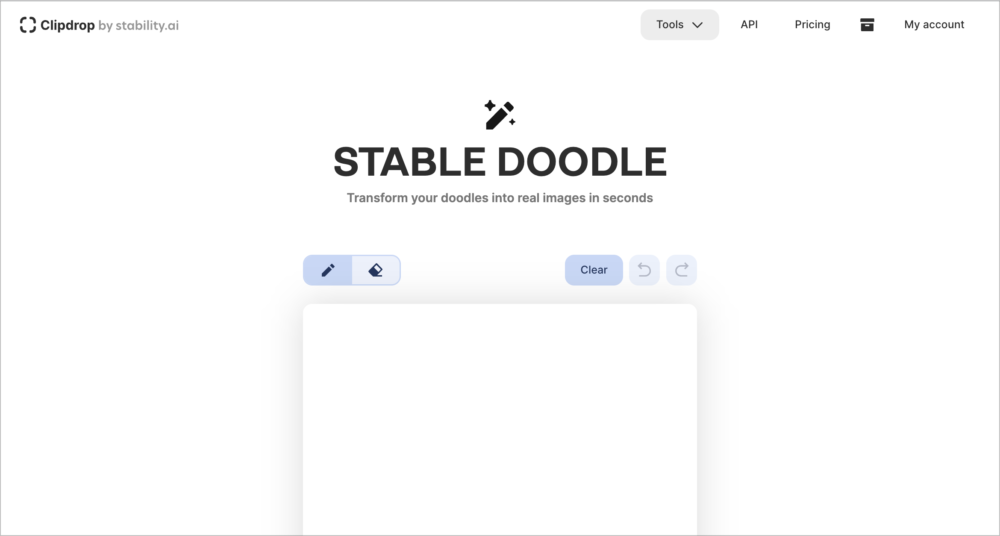こんにちは、ルーティンラボ管理人のせなお(@rutinelabo)です!
今日は落書きみたいなイラストを一瞬でプロ級のイラストに変換してくれるAIツール「STABLE DOODLE」の紹介をしていきます。
イラストのイメージはあるけど、なかなか表現できないところをAIがイラスト生成してくれる画期的なツールになっています。
この記事では、「STABLE DOODLE」の使い方やメリット、そして注意点を詳しく、解説していきます!
この記事はこんな人に読んでほしい
WordPressのプラグイン「EWWW Image Optimizer」の紹介
「EWWW Image Optimizer」の使い方について
\ 今回の内容を動画で見たい方は以下を参考にしてね!! /

絵を描くことが苦手な人はAIの任せる選択
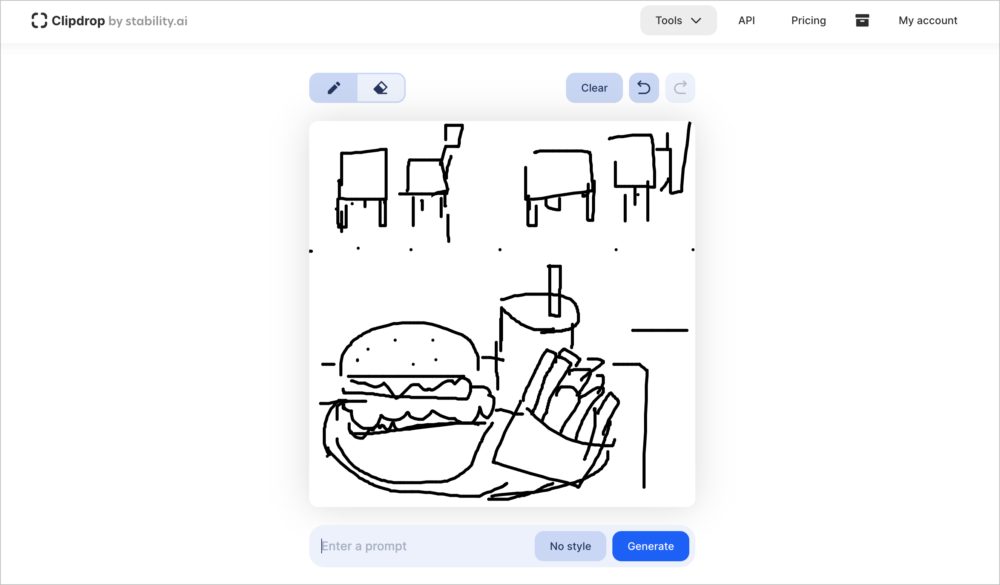
あなたは絵やイラストを描くのは得意でしょうか?好きだけど、なかなか上手く描けないと感じる人も少ないないはず。
そんな人のために、イラストを生成するAI「Stable Diffusion」のStability AIより、落書きみたいな絵でもプロが描いたイラストに返信させることのできるAIツール「STABLE DOODLE」が公開されました。
頭の中のイメージを誰かに伝えるときにラフなスケッチを描いたものの、余計わかりづらくなった、なんて経験はありませんか?Clipdropの新機能「Stable Doodle」を使えば、そんな問題はすぐに解決します。
Clipdropは登録不要ですぐに使えます、ぜひ驚きのこの機能をお試しください!… pic.twitter.com/d7OBV1yAjZ— Stability AI Japan (@StabilityAI_JP) July 13, 2023
「STABLE DOODLE」で簡単にイラスト生成
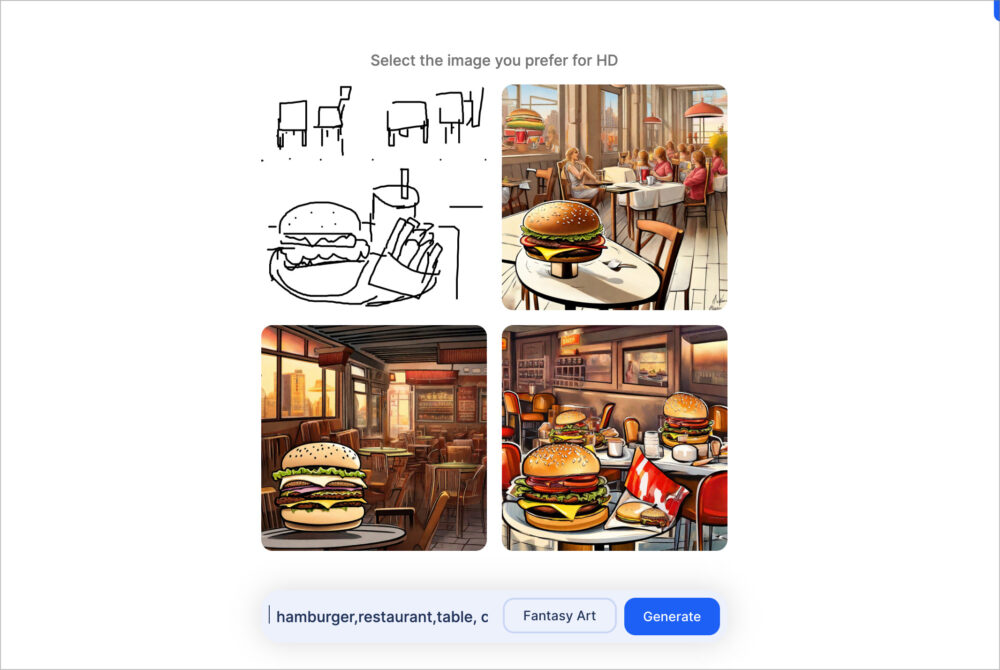
そんなあなたにおすすめしたいのが、ARツール「Stable Doodle」です。このツールは、どんな絵でも一瞬でプロ級のイラストに変換することができます。
テキトーに書いた絵でも、それを元にプロンプトの指示を出すだけで、プロ級のイラストを作成してくれるAIツールになります。
お試しでも使用もできるようになっており、無料でも使うことができます。アカウント登録することでさらに便利に活用できるので、一度使ってみて考えてみてはどうでしょうか。
実際にAIツール「STABLE DOODLE」を使ってみる
早速「Stable Doodle」を使ってみましょう。使い方はとても簡単で、以下の3つのステップでイラストの生成が可能となります。
「Stable Doodle」の使い方ステップ
- テキトーにイラストを描く
- プロンプトで指示を与える
- イラストのテーマを選択する
それでは、早速プロ級のイラストをAIに作ってもらいましょう!!
step
1テキトーにイラストを描く
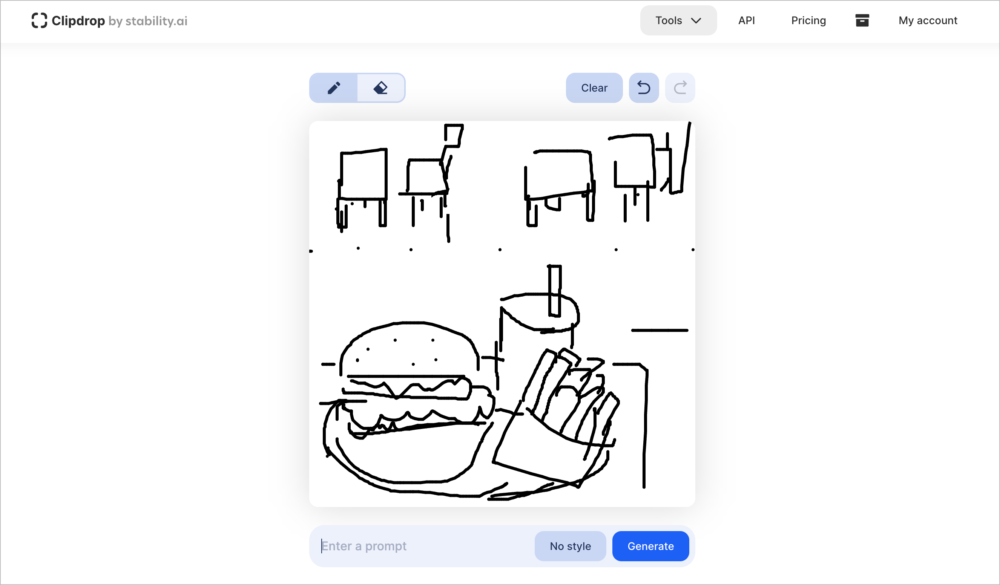
まずは、あえてテキトーに絵を描いてみます。今回は「ハンバーガーを店内で食べている感じ」ぐらいの絵を描いてみました。絵のクオリティーはこの後に AIが変換してくれるので、ここではあなたがどんな感じのイラストを生成したいかが重要になってきます。
step
2プロンプトで指示を与える
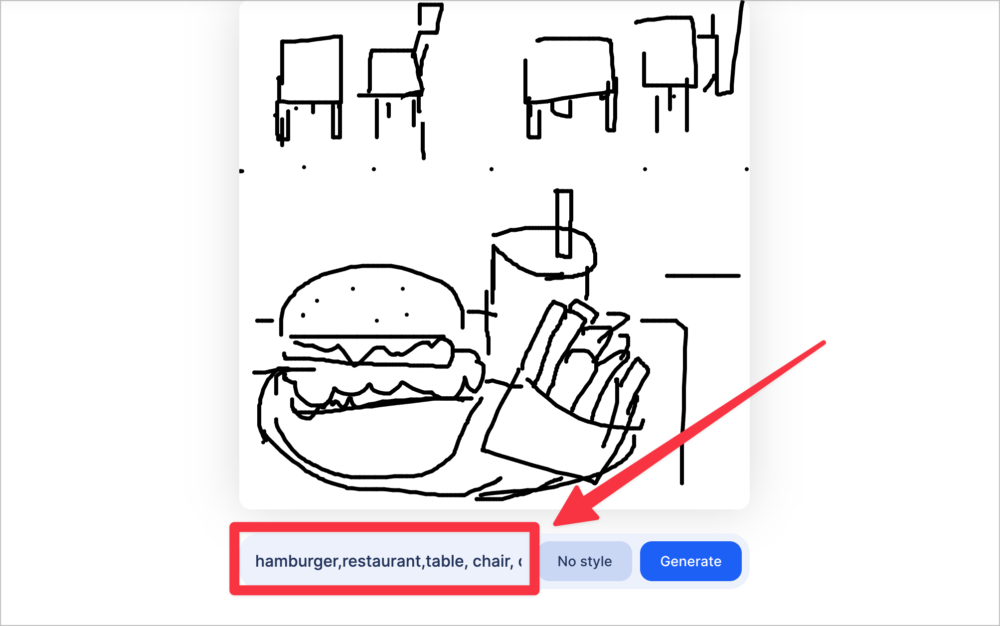
次は、どのようなイラストに仕上げていくかAIに指示を与えるためのプロンプトの生成をします。ここでは簡単に単語だけでもかなりのクオリティに仕上がりました。プロンプトの生成はMidjourneyなどと同様なものでも可能かと思います。
step
3イラストのテーマを選択する
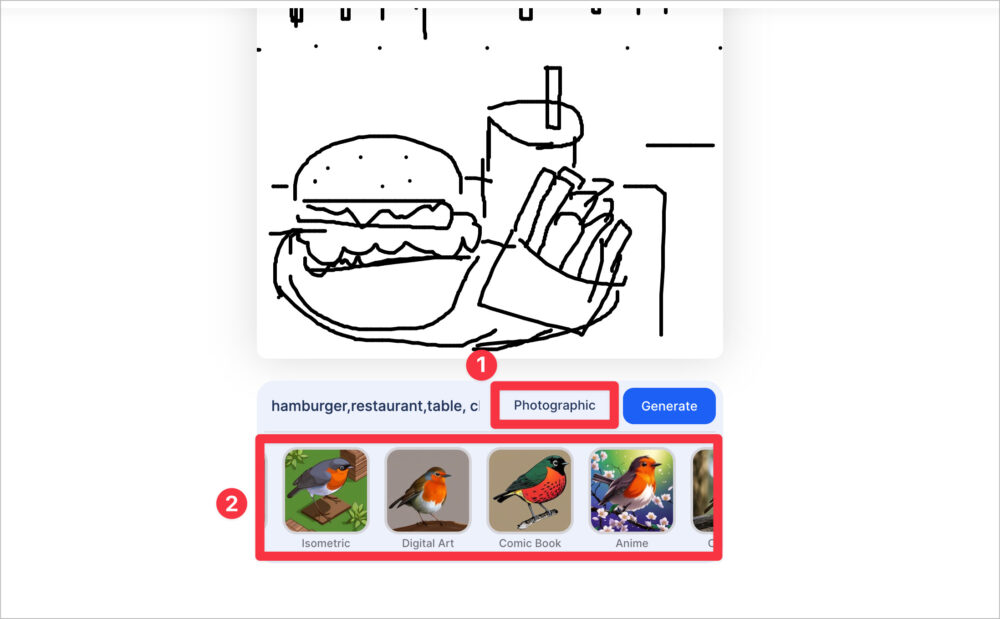
あとはイラストのテーマを選択していきます。Photographic、Fantasy Art、Origami…など全部で13種類のテーマがあるので、お好みのを選択してください。
テーマの選択ができたら、最後のに「Generate」をクリックしてイラストの生成を行います。
生成したイラストの確認をしてみる
それでは、生成したイラストを確認してみましょう。あなた好みに生成できたものをぜひ、素材をして活用してみて下さい。
「Photographic」で生成すると
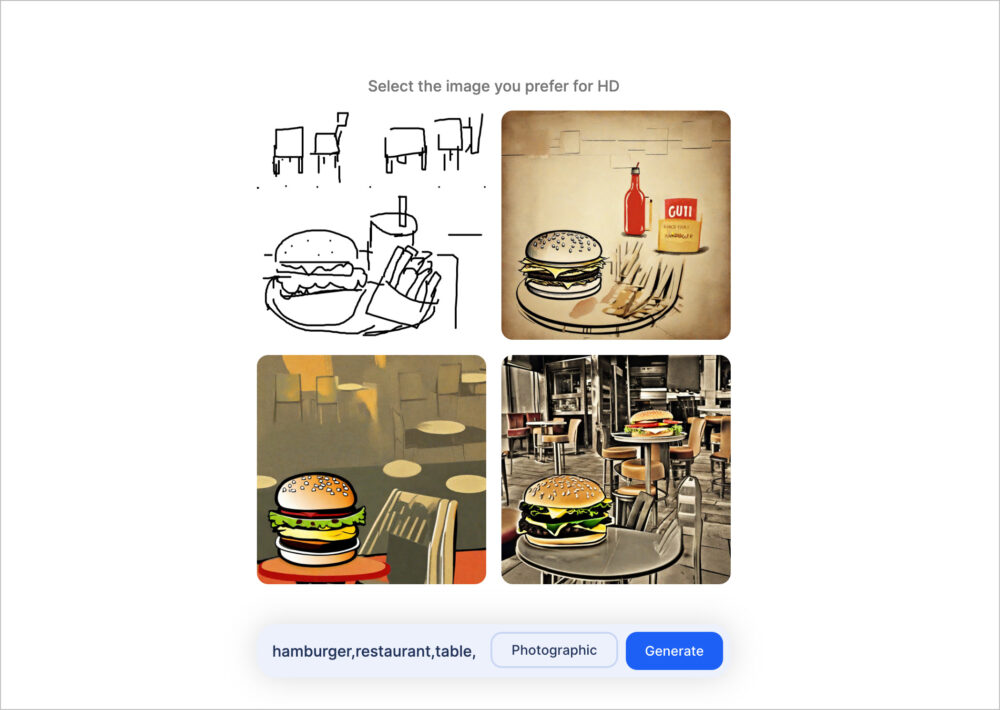
イメージ通りのイラストをかなり忠実に再現してくれています。ハンバーガーの形やお店の様子も写真で撮ったような「Photographic」というタイトルにフィットしている感じでした。
「 Cinematic」で生成すると
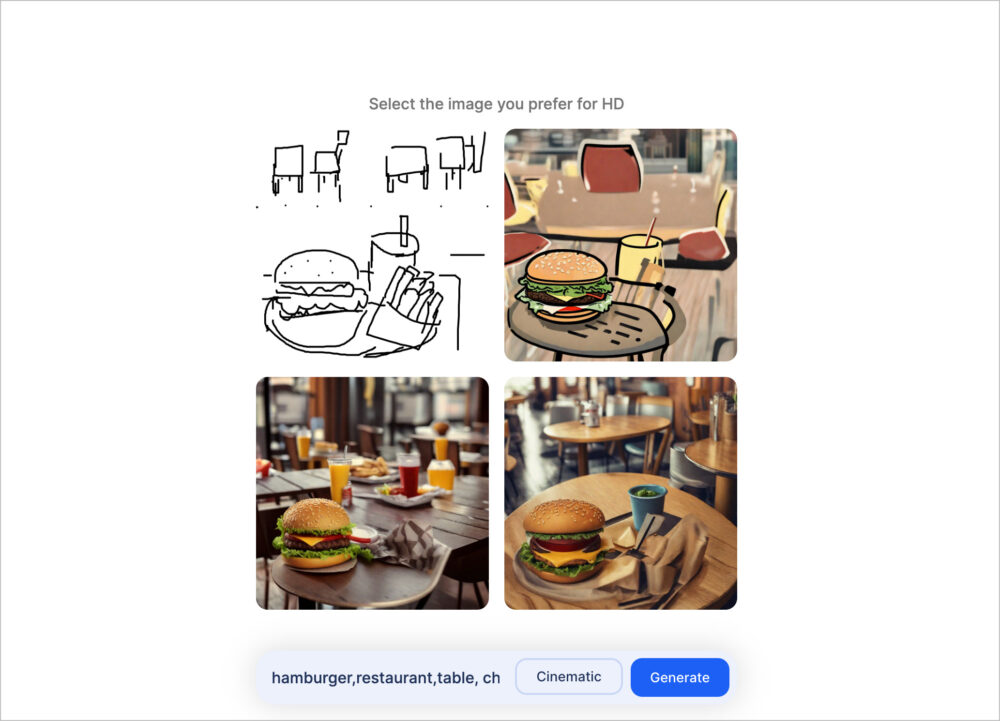
「Cinematic」のテーマで生成してみると、よりリアルな感じでイラストが表現されました。イラスト自体が3Dで表現されることもあり、かなりのクオリティで生成が可能です。このテーマの他にも「3D」というテーマも存在しているので、そちらを試してみるのも面白いかと思います。
「Pixel Art」で生成すると
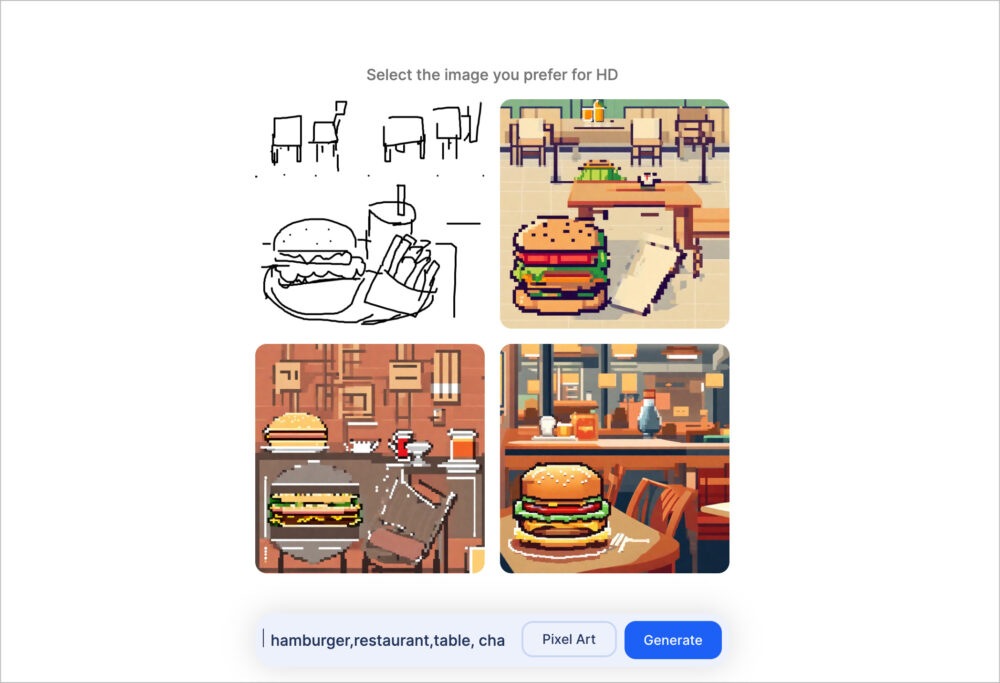
テーマを「Pixel Art」にしてみると、イラストの通りピクセルでイラストが表現されるようになります。ゲームの世界観が上手に表現され、面白いデザインに。
「Fantasy Art」で生成すると
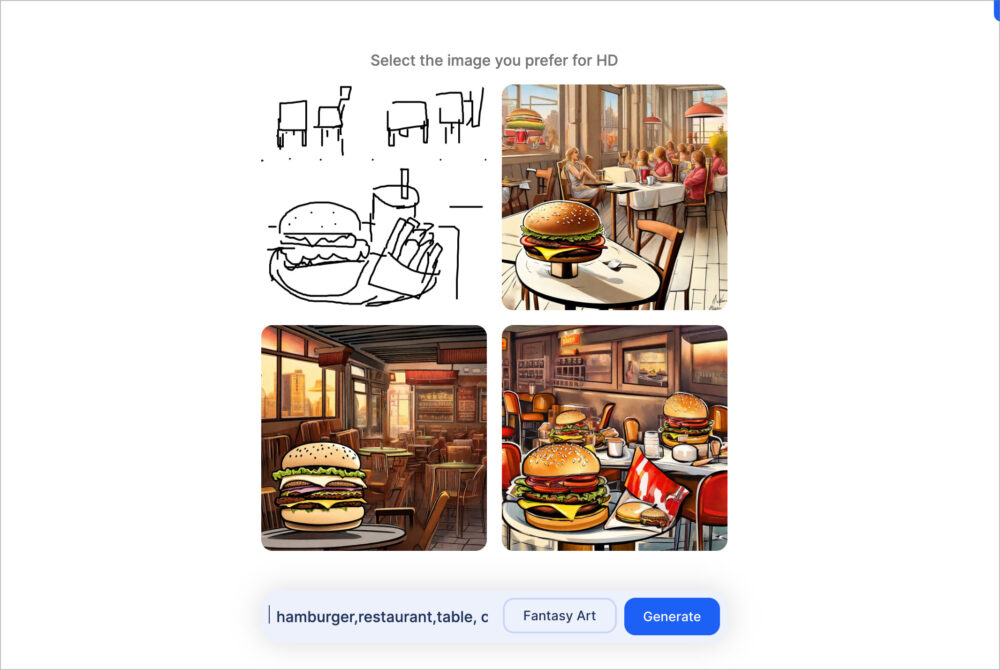
今回生成してみた中で一番クオリティでイラストを作れたのでこのテーマ「Fantasy Art」でした。イラストの影や周りの背景などもかなり精密に表現されていました。
デメリット:お試しには回数の制限がある
「Stable Doodle」のデメリットには生成するための試用には回数の制限があるということです。本格的に使いたい場合にはアカウント登録をして、使用する必要があるのでご注意ください。
このデメリットを考慮してもここまでのクオリティのイラストを無料で生成で切るので、かなり優秀なツールであることは間違いないですね。
まとめ:イラストはAIに任せる時代?

絵を描くのが好きだけど、上手く描けないと感じている場合にはAIツール「Stable Doodle」を使って、プロ級のイラストにするという選択肢があります。AIツールの普及で、イラストの生成にはデザインのコンセプトを考えるだけで良くなってきましたので、AIツールをぜひ活用してみてはいかがでしょうか!